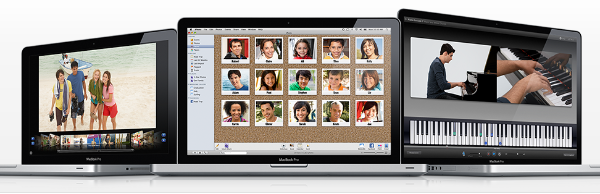 Power Mac 과 Power Book 을 처분하고 작년 이맘때쯤 Mac Pro 를 3년 정도 고심하다 구입을 했습니다. 전에 일하던 곳에 같은 사양의 Mac Pro 가 있어서 Mac 귀한줄 모르고 사용을 했었습니다만, 새직장으로 옮기고 나니 느려터진 P4 에 작업은 엄청나게 주면서 새컴퓨터를 살 생각이 없으니 집에서 놀고 있는 Mac Pro 가 안스럽게 느껴지기 시작했습니다.
Power Mac 과 Power Book 을 처분하고 작년 이맘때쯤 Mac Pro 를 3년 정도 고심하다 구입을 했습니다. 전에 일하던 곳에 같은 사양의 Mac Pro 가 있어서 Mac 귀한줄 모르고 사용을 했었습니다만, 새직장으로 옮기고 나니 느려터진 P4 에 작업은 엄청나게 주면서 새컴퓨터를 살 생각이 없으니 집에서 놀고 있는 Mac Pro 가 안스럽게 느껴지기 시작했습니다.
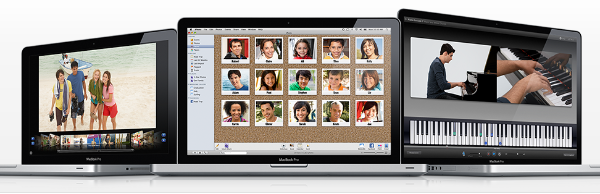 Power Mac 과 Power Book 을 처분하고 작년 이맘때쯤 Mac Pro 를 3년 정도 고심하다 구입을 했습니다. 전에 일하던 곳에 같은 사양의 Mac Pro 가 있어서 Mac 귀한줄 모르고 사용을 했었습니다만, 새직장으로 옮기고 나니 느려터진 P4 에 작업은 엄청나게 주면서 새컴퓨터를 살 생각이 없으니 집에서 놀고 있는 Mac Pro 가 안스럽게 느껴지기 시작했습니다.
Power Mac 과 Power Book 을 처분하고 작년 이맘때쯤 Mac Pro 를 3년 정도 고심하다 구입을 했습니다. 전에 일하던 곳에 같은 사양의 Mac Pro 가 있어서 Mac 귀한줄 모르고 사용을 했었습니다만, 새직장으로 옮기고 나니 느려터진 P4 에 작업은 엄청나게 주면서 새컴퓨터를 살 생각이 없으니 집에서 놀고 있는 Mac Pro 가 안스럽게 느껴지기 시작했습니다.
오늘 1.31.2010 저녁 이곳 Staples Center, Los Angeles 에서 열렸습니다. 저는 전혀 관심없는 Taylor Swift 가 모든걸 휩쓸더군요. 아무튼 중요한건 이야기가 아니고 예상치 못한곳에서 iPad 가 등장해서 놀랐습니다.
Stephen Colbert 라는 코메디언이 Song of The Year 발표를 할때 꺼내는 것이 다름아닌 iPad 였던 것 입니다. ㅎㅎ Jay-Z 에게도 자랑하면서 자신의 딸에게 ‘Make me look cool?” 했더니 절래절래 하는군요.. ㅎㅎ 너무 웃겼습니다. Grammy 가 끝남과 동시에 웹을 보니 돌아다녀서 재밌다고 생각되어 올렸습니다. 지나가는 이야기로 이분 나중에 Best of Comedy Album 에서 상받으면서 또 딸에게 묻더라구요. 이제 Cool 하냐구…. 자신의 딸에게 인정받는 아빠가 되고 싶은 분 같습니다.
발표는 됐지만 정식으로 출시되지 않는 제품을 가지고 활용해서 재미를 주고 그것을 이해하는 분위기.. 모든것이 재밌고 부럽습니다. 더불어 iPad 를 Stephen Colbert 에게 미리 주었다고 하는데 이걸 Grammy 에서 활용하기 위해 했다면 돈 많이 들인 광고보다 더 효과적이었다는 생각입니다.
마지막으로 Grammy Award 를 보니 추억의 밴드 Bonjovi 도 나오고 Eminem 제가 좋아하는 Dave Matthews Band 까지.. 너무 반가웠습니다. 시상식 중간마다 비춰주는 Lady Gaga 가 의상때문에 앉아 있는게 고통스러워 보이는건 저만은 아니겠죠?
이전 9.04 버전은 이 글을 확인해 주시기 바랍니다.
새로운 버전 9.11 이 지난달 12월에 새롭게 나왔습니다. 이번은 버전은 Ubuntu 를 설치하지 않고 XBMC for LIVE CD 로 설치를 했습니다. 설치가 간단하고, Video Card Driver 와 Remote Driver 가 기본으로 있어서 9.04 처럼 추가설치가 필요 없기때문에 Live CD 를 선택했습니다.
1. XBMC for Live CD 다운과 굽기
XBMC for Live CD 를 다운받고 CD 로 구우시면 됩니다. 저는 맥을 사용해서 Toast 로 했습니다만, WIndows 사용자 이시면 Image 화일을 구울 수 있는 프로그램, 예로 네로, 을 사용하시면 됩니다.
2. XBMC for Live CD 로 부팅
테스트로 Live CD 로 부팅을 해보시기 바랍니다. F12 를 눌러 부팅 우선순위를 바꾸시고 부팅을 하시면 시간이 조금 걸리지만 XBMC 가 나옵니다. 비디오, 오디오가 제대로 나오기 위해서는 8번 세팅이 필요합니다만, Asrock ION 330 + MCE remote 조합은 리모콘까지 무리없이 작동됩니다.
3. XBMC for Live CD 하드로 설치
CD 부팅은 저장된 세팅이 재부팅시에 없어지므로 정상적인 작동을 확인하셨으면 하드에 설치를 합니다.
– 맨처음 부팅시에 항목에서 하드로 설치하는 것을 선택해서 과정대로 진행합니다. 저는 파티션을 나누지 않고 하나의 하드에 설치를 했습니다.
– 나라, 언어를 지정해 주면, 자동으로 설치가 되고, 마지막으로 ID 와 Password 를 넣어주시면 모든 것이 끝납니다. 저는 쉽게 xbmc/xbmc 로 했습니다.
4. 설치가 끝나면, CD 를 빼고, 전원버튼을 눌러 하드로 부팅되는 XBMC 를 만나실 수 있습니다.
5. 한글폰트 설치
부팅을 하셔서 한글로된 폴더를 확인하시면 한글이 보이지 않는 것을 확인하실 수 있습니다. 한글을 보시기 위해서는 폰트를 넣어주어야 하는데, 저는 네이버 나눔고딕을 사용했습니다.
SSH 통한 root 권한을 가지기
FTP 를 통해서 파일을 보내거나 변경을 하려면 root 의 권한이 필요합니다. 이때 SSH, SFTP 접속을 위해서는 Putty, WinSCP 라는 프로그램이 필요하니 링크된 곳에서 받으시기 바랍니다. 무료입니다. 맥은 기본으로 들어 있는 Terminal 과 Cyberduck 을 이용하시면 됩니다. 이것역시 무료입니다.
– 먼저 Putty 를 실행하셔서 XBMC 의 IP Address 를 입력하고 나머지 세팅을 놔두시고 Open 을 눌러줍니다. ID/Password 를 물어보는데 마지막에 넣으신 ID/Password – xbmc/xbmc – 를 넣어서 접속합니다.
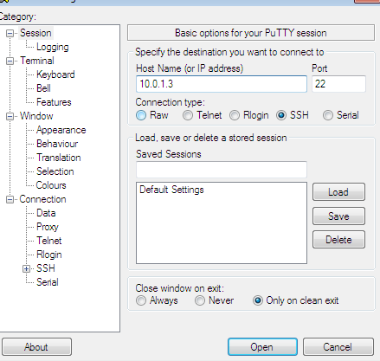 – 접속이 되면, sudo passwd root 를 입력합니다. 그러면 root 패스워드를 넣으라고 나오는데 xbmc 를 계속 넣어주시면 됩니다.
– 접속이 되면, sudo passwd root 를 입력합니다. 그러면 root 패스워드를 넣으라고 나오는데 xbmc 를 계속 넣어주시면 됩니다.
– 이제 Putty 의 역활은 끝났으니, Winscp 를 실행합니다.
– Winscp 를 실행하셔서 IP address, username=root, password=xbmc 를 넣어 root 권한으로 SFTP 를 접속합니다.
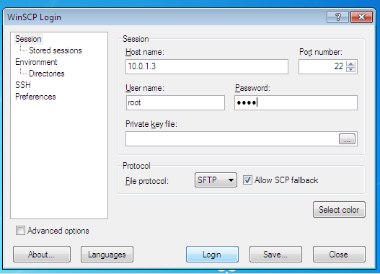 – System Font 가 위치한 곳은 /usr/share/xbmc/media/Fonts 입니다. 이곳에 나눔고딕 폰트를 arial.ttf 변경해서 넣어줍니다.
– System Font 가 위치한 곳은 /usr/share/xbmc/media/Fonts 입니다. 이곳에 나눔고딕 폰트를 arial.ttf 변경해서 넣어줍니다.
– 기본 Skin 인 Confluence 의 폰트로 바꿔줍니다. 위치는 /usr/share/xbmc/skin/Confluence/fonts/ 로 가셔서 나눔고딕을 Default.ttf 로 변경해서 넣어줍니다.
6. Character set 변경
폰트를 넣어 줬으니 Character Set 을 변경해 줍니다.
Setting – Appearance – International 에서 Character set – Korean 으로 변경,
Setting – Video – Subtitles – 에서 Character Set – Korean 으로 변경합니다.
이렇게 하시면, 한글 폴더명 과 한글자막을 보실 수 있습니다.
7. 리모콘으로 전원을 켜자.
Wake on Device 은 Suspend 된 XBMC 를 리모콘으로 켤 수 있게 하는 기능입니다. 기본으로는 사용하실 수 없습니다만, 아래 내용으로 가능하게 할 수 있습니다.
– 먼저 기본 설정이 shutdown 으로 되어 있으니 Setting – System – Power Saving 에서 Shutdown function 을 Suspend 로 합니다.
– Putty 로 SSH 접속을 합니다. IP address 를 넣고 Open, 그뒤 Username/Password (root/xbmc) 를 넣습니다.
– Root 권한을 같기위해 sudo su root 를 입력합니다.
– cat /proc/acpi/wakeup 를 입력하셔서 USB0 이 enabled 되었는지 확인합니다.
– 되어 있지않다면, 아래 명령어를 입력합니다.
echo USB0 > /proc/acpi/wakeup
– 다시 cat /proc/acpi/wakeup 입력해서 enabled 가 되어 있는지 확인합니다.
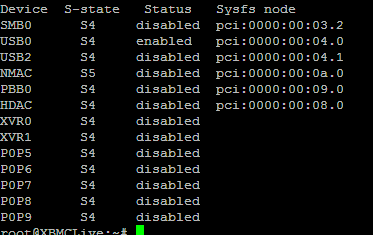 – 이제 리모콘으로 사용이 가능한지 테스트를 해보시기 바랍니다. Power 버튼을 눌러 Suspend 를 하신다음 다시 Power 버튼을 눌러 돌아오는 것을 확인하시면 됩니다.
– 이제 리모콘으로 사용이 가능한지 테스트를 해보시기 바랍니다. Power 버튼을 눌러 Suspend 를 하신다음 다시 Power 버튼을 눌러 돌아오는 것을 확인하시면 됩니다.
– 확인하셨으면, 이것을 rc.local 파일을 편집해서 부팅할때 마다 enabled 되게 합니다.
– nano /etc/rc.local 를 입력
– 마지막 줄에 아래 내용을 복사해서 넣은 후, ^X 를 눌러 저장하고 나갑니다.
echo USB0>/proc/acpi/wakeup
echo “rc.local has completed sucessfully.” >> /tmp/resume.log
exit 0
 – 시스템을 재부팅해서 리모콘으로 가능한지 확인하시면 됩니다.
– 시스템을 재부팅해서 리모콘으로 가능한지 확인하시면 됩니다.
8. TV 와 XBMC 를 HDMI 로 연결시 VDPAU 와 Sound
– VDPAU GPU Acceleration 사용
Setting – Video – Playback 에서 Render method 를 VDPAU 로 선택.
– HDMI 통한 사운드
Passthough 를 하지 않고 TV 에서 소리를 들으실려면,
Setting – System – Audio Output 에서
Audio Output – Digital
Dolby Digital(AC3) capable receiver – Uncheck
DTS capable receiver – Uncheck
Audio output device – hdmi
Passthrough output device – hdmi
Downmix multichannel audio to stereo – Check
이렇게 하시면 기본적인 세팅 (VDPAU GPU Acceleration + TV 와 연결된 HDMI 를 통한 사운드)이 됩니다. 저는 receiver 가 없는 관계로 이렇게 구성을 마쳤습니만, Receiver 가 있으시면 Audio Output 부분을 확인하셔야 할 것 같습니다.
마지막으로 예전 글에서 windows 에서 xbmc 를 설치해서 사용하면 되지 않냐고 물어셔서 댓글을 남겻지만 여기에도 이유를 남겨드리면, 현재 XBMC for Windows 에는 GPU Acceleration 기능이 없습니다. Cuda 라는 기능을 Windows 에 있지만 이것이 XBMC 에는 되지 않는다고 합니다, 하지만 Linux 기반의 VDPAU 는 XBMC 에서 가능하기 때문에 XBMC Live 나 XBMC for Linux 를 사용하는 이유입니다.
올해초에 약 5년정도사용한 파워북을 팔면서 랩탑에 대한 욕심이 없어졌습니다. 딱히 사용할 일도 없었고 사진촬영을 나가도 랩탑이 필요할 일도 별로 없었으니까요. 그런데 이번에 미전역을 다닐 여행계획을 잡으면서 사진과, 저널을 쓰고 싶어서 랩탑을 구입했습니다.
구입 목적은 여행을 하며 사진보관(Canon 5D Raw 파일 사이즈때문에 옮기면서 찍기 위해) 과 매일 매일 저널을 쓰기 위해서 입니다. 그리고 중간중간 심심함을 달래줄 인터넷, 스케줄이 바뀔때를 대비한 기차표예매입니다.
선택
처음 Dell Mini 10V를 살때만해도 맥은 선택에 들어오지도 못했습니다. 제일싼 맥북이 1000불이고, 여행을 다녀오면 딱히 사용할 곳이 없을거라 생각을 했습니다. 그래서 시중에서 나오는 Windows 가 설치된 Netbook!!! 저렴한 가격에 성능도 Atom 정도면 충분할거라 믿었습니다.
그런데 Dell Mini 10V 는 Mini 9 의 다음 모델로 Mac OS 를 아주 쉽게 설치할 수 있다고 합니다. 그것도 업데이트까지 가능하다고 하니 더없이 좋은 기회라 생각했습니다. Windows 를 사용할 수도 있지만 그래도 저렴한 값에 Mac OS 라면 너무나 좋은 기회이니까요. 그래서 고민을 거듭 Dell Mini 10V 를 구입했습니다.
사양 $250+Tax
-Dell Mini 10V
-1.6 GHz Intel Atom N270 Processor
-160 GB Hard Disk
-1 GB RAM
-1.3 Megapixel Webcam
-10.1″ LED backlit glossy screen
-92% full size keyboard
-802.11 b/g/n Wi-Fi capabilities
-Multi-card Reader
설치
1. Downgrading Bios
Bios 가 A06 이여서 A04 로 다운그래이드를 해야지만 Mac OS 가 설치되니 먼저 이 설명을 따라하신 후에 설치를 하시면 됩니다.
2. Mac OS 설치OS 설치는 이곳 링크를 참고로 했습니다. Snow Leopard 에서 Atom 프로세서를 더이상 지원하지 않는다는 이야기에 Leopard 10.5.8 을 설치했습니다. 10.6.2 도 Kernel 을 아랫버젼으로 바꿔치기를 할 수 있는데 삽질을 하고 싶지 않아 Leopard 에서 머물려고 합니다.
하루 사용기
제가 사용하는 어플은 Lightroom (사진저장, 고르는 용도), Photoshop (색만 만지는 정도), MacJournal (일기쓰고 블로그에 올리는 용도), Safari, Mail, Address Book, iCal 이정도가 전부인 상황에서 Atom 프로세서에 기대가 없었음에도 제가 사용하는 용도로는 아무런 무리가 없다는 점에 놀랐습니다.
그리고 iPhone 을 USB 로 연결 3G 를 이용해서 Tethering 또한 잘 되는군요. 속도는 약 100k 정도 나오네요. 랩과 하드 드라이브를 업그레이드 하기위해선 키보드 상판을 뜯고 절차가 많이 복잡해 보입니다. 그리고 넷북에 투자를 하기엔 아까운것 같아 참고 있는데 램을 2GB 로 바꿔주고 싶네요.
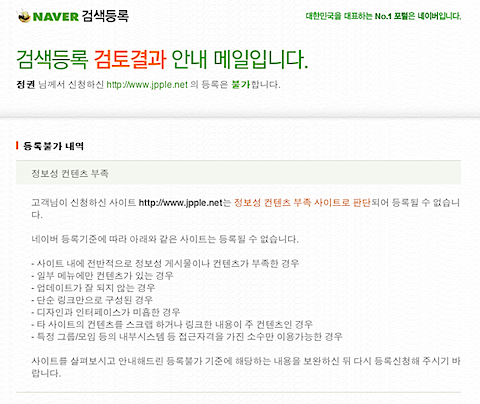 블로그를 옮기면서 주소도 바뀌고 툴도 바뀌었지만, 지금은 wordpress 에 안착습니다. 블로그 통계를 가끔식 확인을 하는데, jpple.com 은 대부분 google 에서 들어오시는 분들이 많더군요. 아무래도 제가 경험한 팁들이 많다 보니 검색툴을 이용해서 오시나 봅니다.
블로그를 옮기면서 주소도 바뀌고 툴도 바뀌었지만, 지금은 wordpress 에 안착습니다. 블로그 통계를 가끔식 확인을 하는데, jpple.com 은 대부분 google 에서 들어오시는 분들이 많더군요. 아무래도 제가 경험한 팁들이 많다 보니 검색툴을 이용해서 오시나 봅니다.
그런데 네이버, 다음같은 한국 포탈사이트를 거쳐서는 한분도 오지 않는 것을 보고 아차싶어서 두곳에 등록을 시도했습니다.
그런데 옆에 나온 캡쳐처럼 등록 불가라는 판정을 받았습니다. 이유는 ‘정보성 컨텐츠 부족’ 이라는고 하는데,
jpple.com 이란 도메인을 시작한지는 몇개월 되지 않았지만 포스팅은 2006년 11월 부터 시작해서 지금까지 운영을 하고 있습니다. 물론 다른 분들처럼 매일 포스팅을 못하지만 제가 경험한 내용 혹은 관심가는 내용을 위주로 올리다보니 자주는 아니지만 꾸준하게 올리고 있습니다.
한국의 제일 큰 포탈사이트인 Naver 에서 이렇게 거절을 당하니 무척이나 아쉽습니다. 일주일이 지난뒤 재등록이 가능하다고 하니 다시한번 재도전을 해야겠습니다.